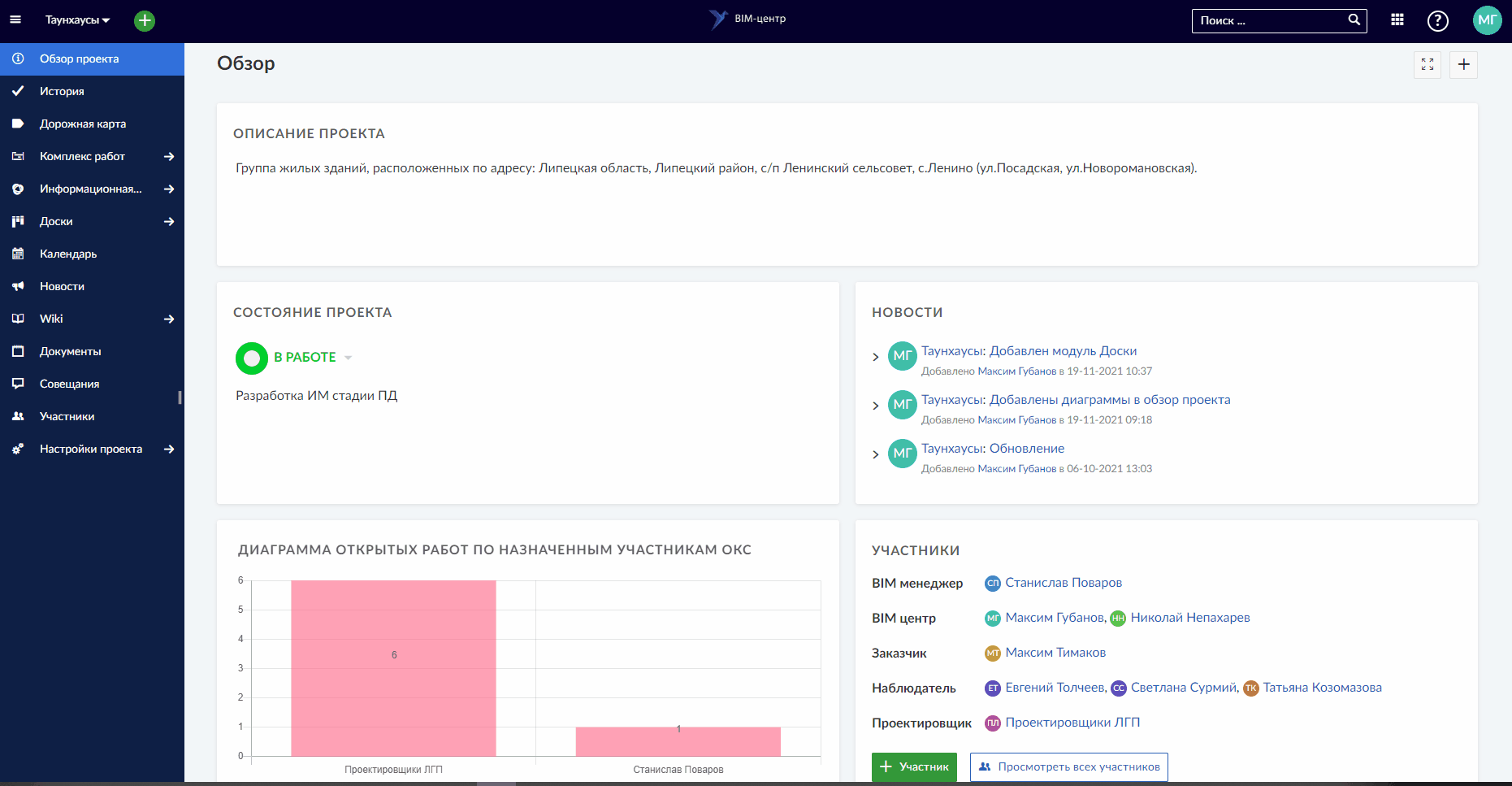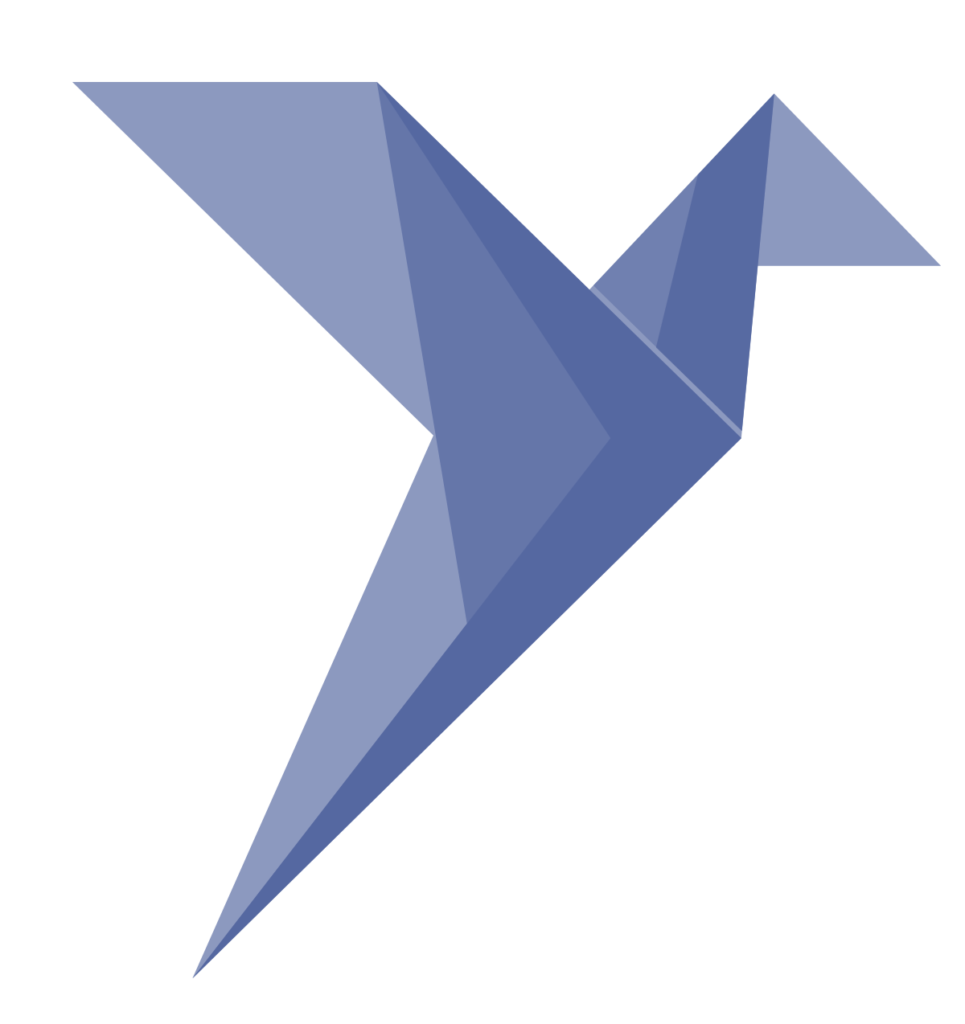Моя учетная запись
Измените свои личные настройки в Моей учетной записи. Здесь вы можете адаптировать, например, язык, редактировать уведомления.
Откройте настройки моей учетной записи
Чтобы открыть свои личные настройки в СОД, нажмите на значок пользователя в правом верхнем углу в заголовке приложения.
Выберите Моя учетная запись.
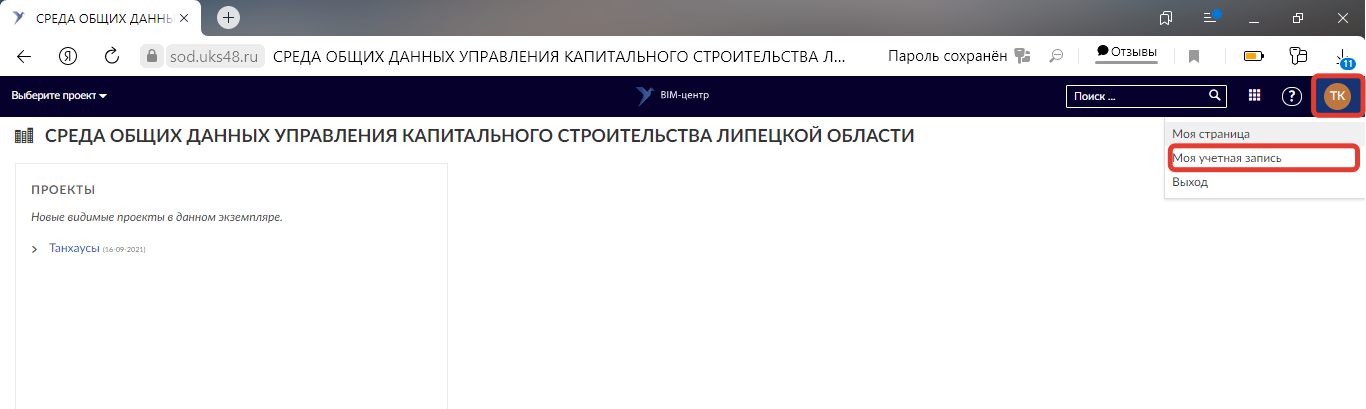
Поменять пароль
Чтобы сбросить пароль, перейдите в раздел «Моя учетная запись» и выберите в меню «Смена пароля».
Введите свой текущий пароль.
Введите свой новый пароль и подтвердите его во второй раз.
Нажмите синюю кнопку Сохранить, чтобы подтвердить изменение пароля.
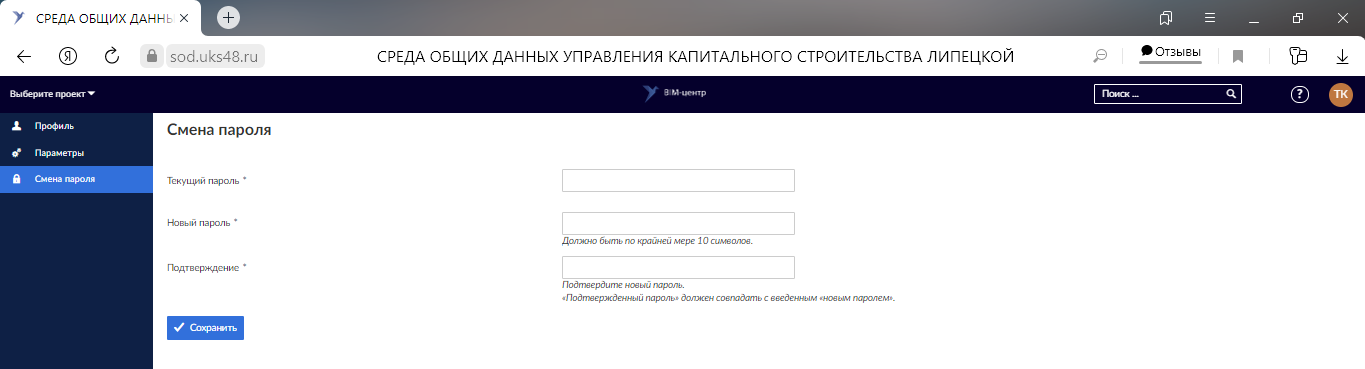
Измените свою пользовательскую информацию
Чтобы изменить свой адрес электронной почты или имя, перейдите на страницу профиля в меню настроек моей учетной записи.
Здесь вы можете адаптировать информацию и сохранить изменения с помощью синей кнопки.
Настройки профиля
В настройках моей учетной записи вы можете изменить язык СОД, настроить часовой пояс и изменить порядок отображения комментариев в списке действий для рабочих пакетов.
Кроме того, вы можете активировать предупреждение, если оставляете рабочий пакет с несохраненными изменениями.
Кроме того, вы можете активировать автоматическое скрытие уведомлений об успешном выполнении из системы. Это (только) означает, что зеленые всплывающие уведомления об успешном выполнении будут автоматически удалены через пять секунд.
Нажмите синюю кнопку Сохранить, чтобы подтвердить изменение.
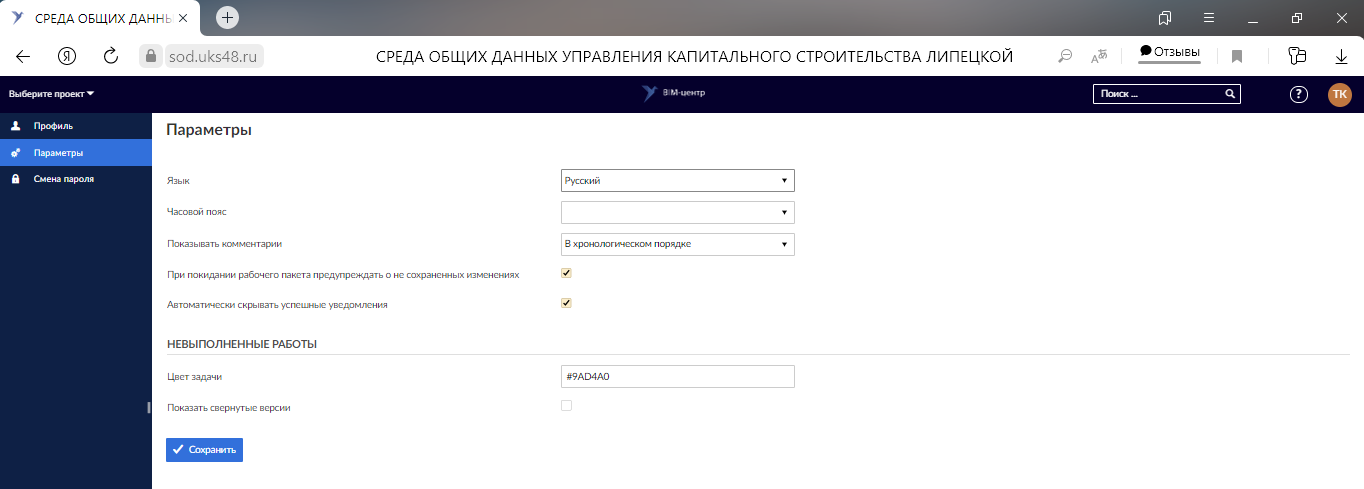
Измените свой язык
Чтобы изменить язык в СОД, перейдите в настройки моей учетной записи и выберите пункт меню Параметры.
Здесь вы можете выбрать один из нескольких языков.
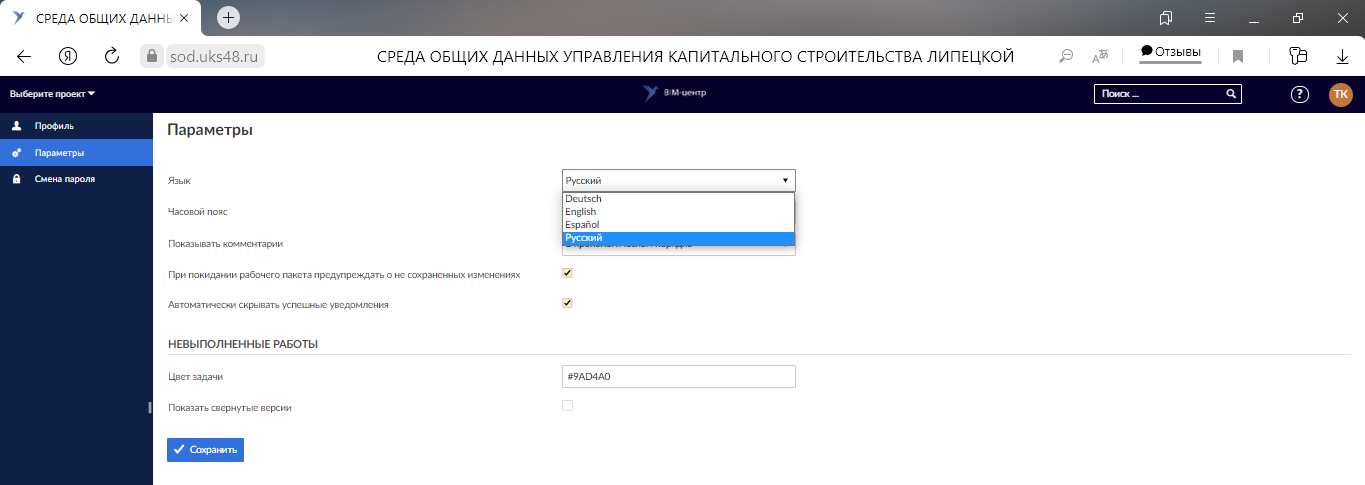
СОД переведена более чем на 30 языков, таких как немецкий, китайский, французский, итальянский, корейский, латышский, литовский, польский, португальский, русский, испанский, турецкий и многие другие. Если вы не видите предпочитаемый язык в настройках моей учетной записи, этот язык должен быть активирован вашим системным администратором в настройках системы.
Нажатие синей кнопки Сохранить сохранит ваши изменения.
Измените свой часовой пояс
Вы можете выбрать часовой пояс, в котором вы работаете, и как будут сохранены комментарии и изменения.
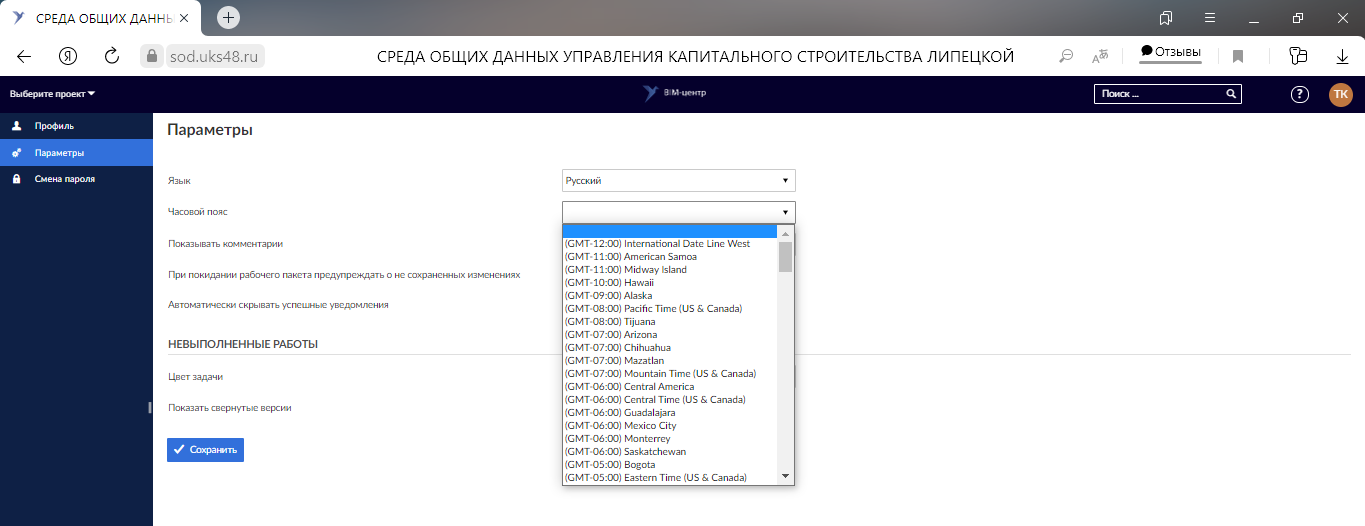
Нажатие синей кнопки Сохранить сохранит ваши изменения.
Измените порядок отображения комментариев
Вы можете выбрать порядок комментариев. Вы можете выбрать самый старый или самый новый первый для отображения комментариев.
Если вы сначала выберете «В хронологическом порядке», последний комментарий появится вверху списка действий.
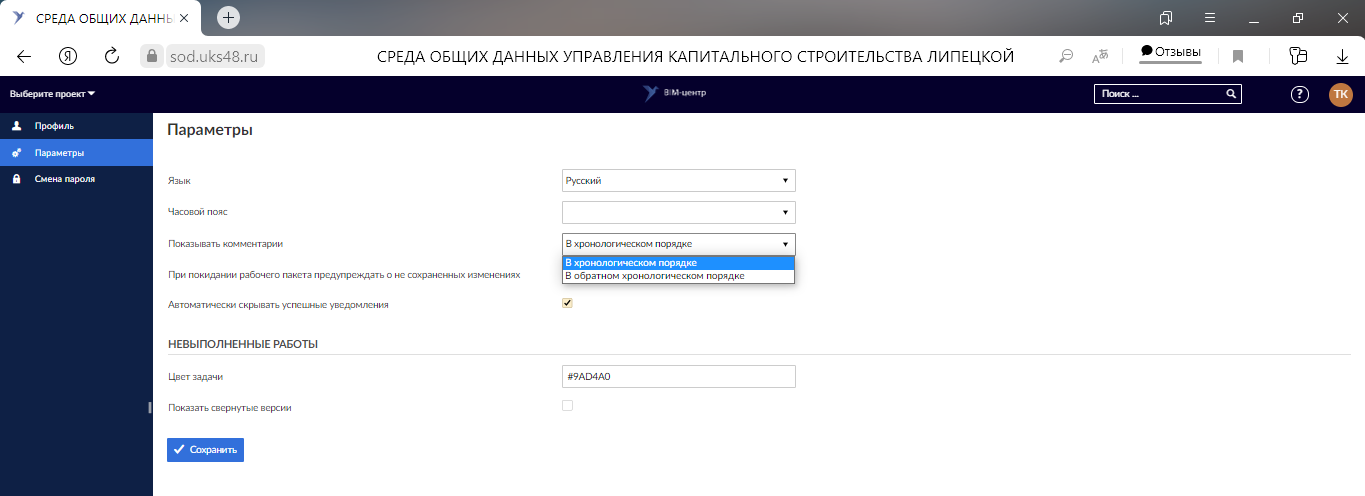
Уведомления по электронной почте
Моя учетная запись > Уведомления по электронной почте
Чтобы настроить напоминания по электронной почте, которые вы получаете от СОД, перейдите в раздел «Моя учетная запись» и выберите «Уведомления по электронной почте» в меню.
Вы можете выбрать одно из нескольких напоминаний по электронной почте.
Если письма нет во входящих проверьте папку спам.
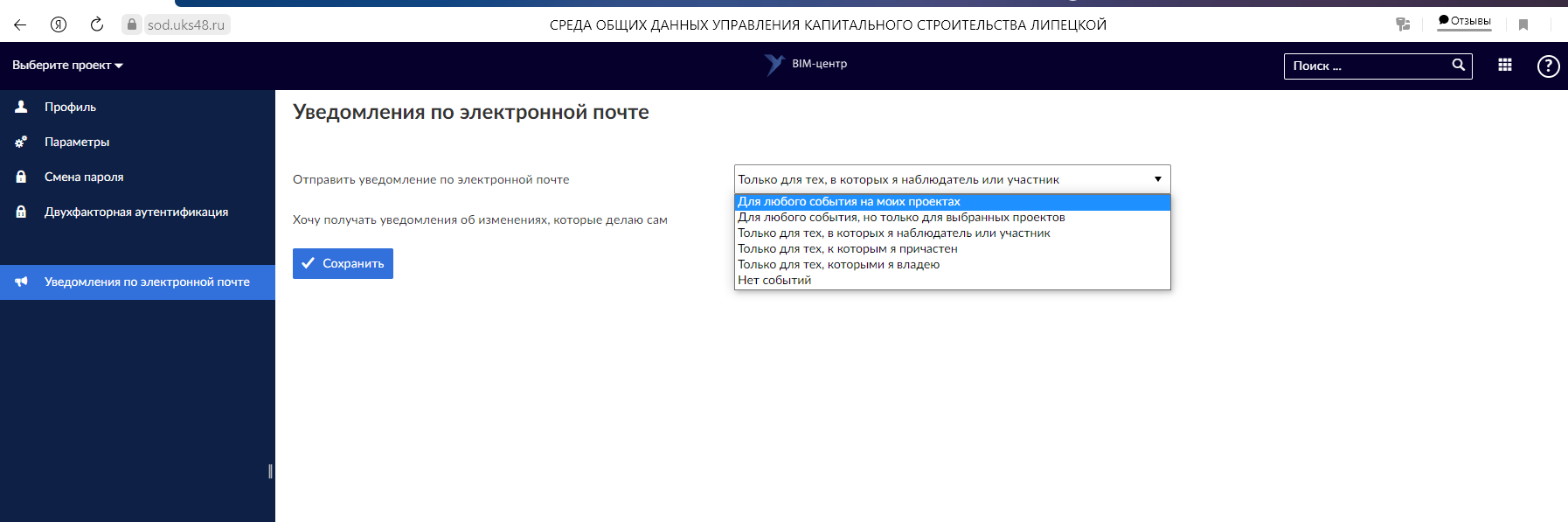
Установите аватар
Чтобы изменить фотографию своего профиля в СОД, вы можете установить аватар в настройках своей учетной записи. Перейдите к Аватару в меню.
СОД использует Gravatar в качестве изображения профиля по умолчанию. На нем отображается предварительный просмотр вашего аватара.
Кроме того, вы можете загрузить пользовательский аватар, выбрав Аватар для загрузки из файла. Нажмите синюю кнопку обновления, чтобы изменить фотографию своего профиля.
Примечание: Оптимальный размер для загрузки нового изображения профиля составляет 128 на 128 пикселей. Файлы большего размера будут обрезаны.